Что такое жесткий диск и что он делает?
Отредактировано: 12.01.2022
Вскрытый жесткий диск
Жесткие диски, другое название HDD (от англ.Hard Disk Drive) или вичестер, были изобретены более 60 лет назад и используются в персональных компьютерах с середины 1980-х годов (хотя флэш-память заменила их во многих продуктах в последние годы). Жесткий диск это устройство которое дает вам огромную информационную емкость и позволяет хранить файлы, фильмы, фотографии, музыку и текстовые документы. Кроме этого на него устанавливается операционная система и програмное обеспечение компьютера. Как же работает винчестер и для чего он нужен? Давайте посмотрим поближе!
Содержание
Как хранить информацию с помощью магнетизма
Наука о магнетизме сложна. Но если вы когда-нибудь дурачились с магнитом и гвоздями, вы знаете, что технология — наука в действии — довольно проста. Железные гвозди изначально не магнитятся, но если вы будете протирать их магнитом назад и вперед, вы можете сделать их магнитными, чтобы они прилипали друг к другу.
У магнетизма есть еще одно очень важное применение. Предположим, вам нужно оставить сообщение другу, а все, что у вас есть, это магнит и немагнитный железный гвоздь. Предположим, сообщение очень простое: либо вы увидите друга позже, в тот же день, либо нет. Вы можете договориться со своим другом, что забросите гвоздь в его почтовый ящик. Если он намагничен, значит, вы их увидитесь позже, если гвоздь не намагничен, вы этого не сделаете. Ваш друг приходит из школы и находит гвоздь на коврике. Относит к кухонному столу и прикасается к скрепке. Если гвоздь намагничен, она к нему прилипнет. Это довольно странный способ оставить кому-то сообщение, но он иллюстрирует кое-что очень важное: магнетизм можно использовать для хранения информации.
Если у вашего компьютера есть жесткий диск на 20 гигабайт (ГБ), это немного похоже на коробку, содержащую 160 миллиардов микроскопических железных гвоздей, каждый из которых может хранить один крошечный фрагмент информации, называемый бит. Бит — это двоичная цифра — либо ноль, либо единица. В компьютерах числа хранятся не как десятичные (основание 10), а как образцы двоичных цифр. Например, десятичное число 382 сохраняется как двоичное число 101111110. Буквы и другие символы также могут быть сохранены как двоичные числа. Таким образом, компьютеры хранят заглавную букву A как десятичное число 65 или двоичное число 1000001. Предположим, вы хотите сохранить число 1000001 на своем компьютере в этой большой коробке с железными гвоздями. Вам нужно найти ряд из семи неиспользованных гвоздей. Вы намагничиваете первый (чтобы сохранить 1), оставляете следующие пять размагниченными (чтобы сохранить пять нулей) и намагничиваете последний (чтобы сохранить 1).
Бит — это двоичная цифра — либо ноль, либо единица. В компьютерах числа хранятся не как десятичные (основание 10), а как образцы двоичных цифр. Например, десятичное число 382 сохраняется как двоичное число 101111110. Буквы и другие символы также могут быть сохранены как двоичные числа. Таким образом, компьютеры хранят заглавную букву A как десятичное число 65 или двоичное число 1000001. Предположим, вы хотите сохранить число 1000001 на своем компьютере в этой большой коробке с железными гвоздями. Вам нужно найти ряд из семи неиспользованных гвоздей. Вы намагничиваете первый (чтобы сохранить 1), оставляете следующие пять размагниченными (чтобы сохранить пять нулей) и намагничиваете последний (чтобы сохранить 1).
Магнитная пластина жесткого диска
На жестком диске вашего компьютера нет никаких железных гвоздей. Там просто большая блестящая, круговая «пластина» из магнитного материала, разделенная на миллиарды крошечных областей. Каждая из этих областей может быть независимо намагничена (чтобы сохранить 1) или размагничена (сохранить 0). Магнетизм используется в компьютерных хранилищах, потому что он продолжает хранить информацию даже при отключении питания. Если вы намагнитите гвоздь, он останется намагниченным, пока вы его не размагнитите. Точно так же компьютеризированная информация (или данные), хранящаяся на жестком диске вашего ПК, остается там даже после выключения питания.
Каждая из этих областей может быть независимо намагничена (чтобы сохранить 1) или размагничена (сохранить 0). Магнетизм используется в компьютерных хранилищах, потому что он продолжает хранить информацию даже при отключении питания. Если вы намагнитите гвоздь, он останется намагниченным, пока вы его не размагнитите. Точно так же компьютеризированная информация (или данные), хранящаяся на жестком диске вашего ПК, остается там даже после выключения питания.
Что входит в состав жесткого диска?
Жесткий диск состоит всего из нескольких основных частей. Есть одна или несколько блестящих серебряных пластин или «блинов», на которых информация хранится магнитным способом. Есть устройство позиционирования (актуатор), которое предназначено для перемещения крошечного магнита, называемого головкой чтения-записи, вперед и назад по пластинам для записи или считывания информации. Есть электронная схема для управления всем, которая действует как связующее звено между жестким диском и остальной частью вашего компьютера.
Конструкция жесткого диска
Составляющие HDD:
- Привод, который перемещает рычаг чтения-записи. В старых жестких дисках исполнительными механизмами были шаговые двигатели. Вместо этого в большинстве современных жестких дисков используются простые электромагниты. Они позиционируют рычаг чтения-записи быстрее, точнее и надежнее, чем шаговые двигатели, и менее чувствительны к таким проблемам, как колебания температуры.
- Актуатор поворачивает головку назад и вперед по пластине.
- Центральный шпиндель позволяет «блинам» вращаться с высокой скоростью.
- Магнитный диск хранит информацию в двоичной форме.
- Штекерные соединения подключают жесткий диск к печатной плате персонального компьютера.
- Головка чтения-записи — это крошечный магнит на конце устройства позиционирования.
- Печатная плата на нижней стороне контролирует поток данных к пластине.
- Гибкий разъем передает данные от печатной платы к магнитной головке и пластине.

- Маленький шпиндель позволяет устройству позиционирования перемещаться по пластине.
Пластины — самые важные части жесткого диска. Как следует из названия, это диски, сделанные из твердого материала, такого как керамика или алюминий, и покрыты тонким слоем металла, который можно намагничивать или размагничивать. Небольшой жесткий диск обычно имеет только одну пластину, но каждая его сторона имеет магнитное покрытие. У дисков больших объемов есть несколько пластин, установленных на центральном шпинделе с небольшим зазором между ними. Пластины вращаются со скоростью до 15 000 оборотов в минуту (об/мин), поэтому головки чтения-записи могут получить доступ к любой их части.
Для каждой пластины есть две головки: одна для чтения с верхней поверхности, а другая для чтения с нижней, поэтому для жесткого диска с пятью пластинами (скажем) потребуется десять отдельных головок. Головки установлены на рычаге с электрическим управлением, который перемещается от центра привода к внешнему краю и обратно.
Чтение и запись данных
Система чтения/записи жесткого диска
Самое важное в памяти — это не возможность хранить информацию, а возможность найти ее позже. Представьте, что вы храните намагниченный железный гвоздь в куче из 1,6 миллиона миллионов одинаковых гвоздей, и вы будете иметь некоторое представление о том, с какими проблемами столкнулся бы ваш компьютер, если бы он не использовал очень методичный способ хранения своей информации. Рассмотрим принцип работы винчестера при работе с информацией.
Когда ваш компьютер хранит данные на жестком диске, он не просто забрасывает намагниченные гвозди в коробку, перемешивая их вместе. Данные хранятся в очень упорядоченном виде на каждой пластине. Биты данных располагаются концентрическими круговыми путями, называемыми дорожками.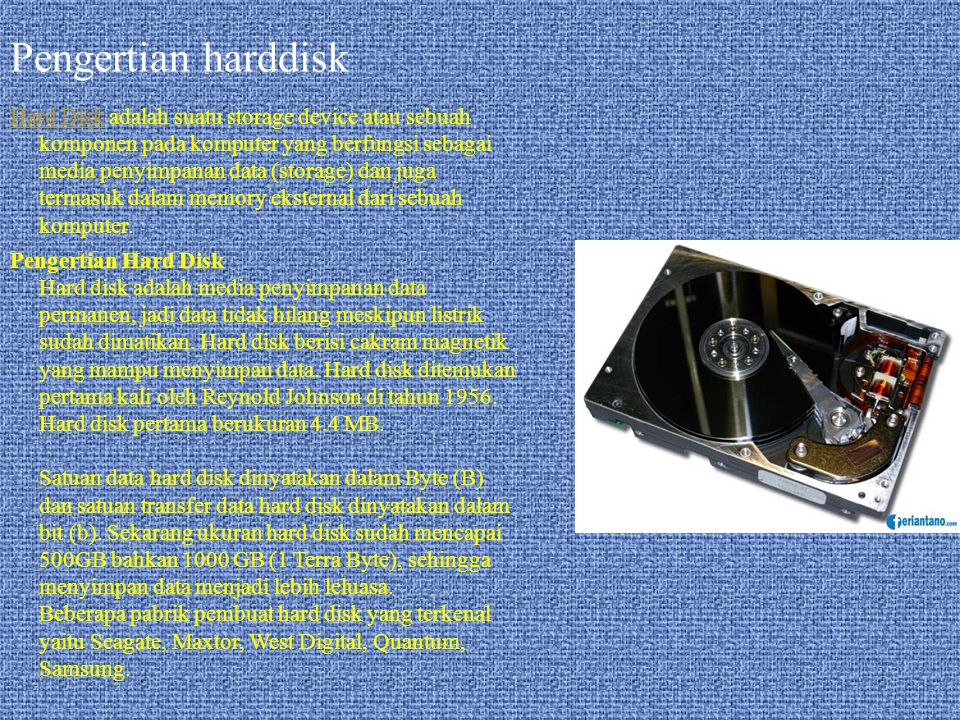
Как компьютер управляет всей механической мелочью жесткого диска? Между ними существует интерфейс (связующее оборудование), называемый контроллером. Это небольшая схема, которая управляет исполнительными механизмами, выбирает определенные дорожки для чтения и записи и преобразует параллельные потоки данных, идущие с компьютера, в последовательные потоки данных, записываемых на диск (и наоборот). Контроллеры либо встроены в собственную печатную плату дисковода, либо являются частью основной платы (материнской платы) компьютера.
С таким большим объемом информации, хранящимся в таком крошечном пространстве, жесткий диск представляет собой замечательное произведение инженерной мысли. Это дает не только преимущества, но и недостатки. Один из них заключается в том, что жесткие диски могут выйти из строя, если внутрь них попадет грязь или пыль. Крошечный кусочек пыли может заставить магнитную головку подпрыгивать вверх и вниз, врезаясь в опорный диск и повреждая его магнитный материал. Это известно как сбой диска (или сбой головки), и он может, хотя и не всегда, привести к потере всей информации на жестком диске. Сбой диска обычно происходит внезапно, без предупреждения. Вот почему вы всегда должны хранить резервные копии ваших важных документов и файлов.
Кто изобрел жесткий диск?
Эволюция жестких дисков
Как и многие инновации в вычислительной технике 20-го века, жесткие диски были изобретены в IBM, как способ предоставить компьютерам оперативную память с «произвольным доступом». Проблема с другими устройствами памяти компьютера, такими как перфокарты и катушки с магнитной лентой, заключались в том, что к ним можно получить доступ только последовательно (по порядку, от начала до конца). Поэтому, если бит данных, который вы хотите получить, находится где-то посередине ленты, вы должны довольно медленно прочитать или просмотреть всю запись, чтобы найти то, что вам нужно. С жестким диском все происходит намного быстрее, он может очень быстро перемещать свою головку чтения-записи с одной части диска на другую. Первый жесткий диск был разработан Рейнольдом Б. Джонсоном из IBM и представлен 4 сентября 1956 года как IBM 350 Disk Storage Unit и выглядел он совсем не как современные модели. Он весил 970 килограмм и состоял из 50 алюминиевых пластин, покрытых ферромагнетиком, диаметром 61 сантиметр.
Проблема с другими устройствами памяти компьютера, такими как перфокарты и катушки с магнитной лентой, заключались в том, что к ним можно получить доступ только последовательно (по порядку, от начала до конца). Поэтому, если бит данных, который вы хотите получить, находится где-то посередине ленты, вы должны довольно медленно прочитать или просмотреть всю запись, чтобы найти то, что вам нужно. С жестким диском все происходит намного быстрее, он может очень быстро перемещать свою головку чтения-записи с одной части диска на другую. Первый жесткий диск был разработан Рейнольдом Б. Джонсоном из IBM и представлен 4 сентября 1956 года как IBM 350 Disk Storage Unit и выглядел он совсем не как современные модели. Он весил 970 килограмм и состоял из 50 алюминиевых пластин, покрытых ферромагнетиком, диаметром 61 сантиметр.

Виды жестких дисков
Жесткие диски 2,5 и 3,5 дюйма
Чем же отличаются жесткие диски и какой лучше? Если смотреть на виды HDD, то их делят на:
- 1. для ноутбуков, их характеризует форм-фактор в 2,5 дюйма. Это позволяет им помещаться в небольшом корпусе;
- 2. для компьютеров и систем видеонаблюдения. Несмотря на то, что возможно и использование предыдущего варианта, как правило, используются форм-фактор в 3,5 дюйма;
- 3. внешние устройства, отдельно подключаемые к ПК/ноутбуку, в основном используются для хранилища информации;
- 4. для серверов, отличаются большей производительностью и интерфейсом подключения SAS, а не SATA.
Кроме этого, винчестеры разделяют в зависимости от нескольких характеристик:
- 1. объем памяти – варьируется от сейчас от 300 гигабайт до 18 терабайт;
- 2. скорость вращения шпинделя (чем больше, тем выше производительность) – от 5400 до быстрых HDD с 15000 оборотов в минуту;
- 3.
 интерфейс – SAS 2, SAS 3, SATA 3, другие встречаются гораздо реже, для внешних вариантов основной интерфейс USB;
интерфейс – SAS 2, SAS 3, SATA 3, другие встречаются гораздо реже, для внешних вариантов основной интерфейс USB; - 4. объем буфера (кэш-память для временного хранения данных) – от 8 до 512 мегабайт.
Любой жесткий магнитный диск выполняет свое основное назначение, хранит информацию, все остальные нюансы надо учитывать при выборе под конкретную задачу.
Заключение
Жесткие диски давно выпускаются, имеют большой объем и дешевы, но у них тоже есть много недостатков. Одна из проблем, это количество времени, которое требуется головке, чтобы добраться до нужной части диска, чтобы получить доступ к информации. Большой размер жесткого диска и его относительно высокое энергопотребление также являются проблемами, особенно в мобильных устройствах, таких как планшеты и смартфоны. Другой вопрос — надежность. Как вы уже поняли из того, что вы только что прочитали, HDD — это прекрасный образец точной инженерии с множеством сложных движущихся частей. Поэтому всегда есть возможность серьезной механической поломки, вызванной чем-то вроде грязи на одной из пластин или внезапным механическим ударом, после чего возможна потеря всей информации.
Поэтому всегда есть возможность серьезной механической поломки, вызванной чем-то вроде грязи на одной из пластин или внезапным механическим ударом, после чего возможна потеря всей информации.
Все эти проблемы — вес, энергопотребление, время доступа и надежность — можно решить с помощью твердотельных накопителей (SSD), которые обычно используют флешь-память вместо вращающихся магнитных пластин. Производители компьютеров переходят от жестких дисков к твердотельным накопителям, в течение последнего десятилетия, в основном из-за тенденции отхода от настольных компьютеров к мобильным устройствам.
Если стоит выбор, где купить жесткие диски, выбирайте надёжного поставщика. Компания «АнЛан» занимает лидирующие позиции на рынке РФ с 2007 года. Разумная цена и европейское качество — то, что отличает продукцию компании от других организаций.
Копирование контента с сайта Anlan.ru возможно только при указании ссылки на источник.
© Все права защищены.
чем HDD отличается от SSD, на что смотреть при выборе
Чтобы ничего не потерять, я храню файлы на разных жестких дисках.
Дмитрий Кузьмин
хранит информацию сразу на пяти жестких дисках
Профиль автора
Один нужен, чтобы «Виндоус» загружалась за несколько секунд. Второй чуть медленнее, но объемнее — на нем я храню фильмы и архив музыки. Третий диск только для работы. И еще два внешних диска, на которых я храню то, что не влезло на остальные.
Такое разделение удобно: если сломается операционная система, не придется восстанавливать рабочие файлы, ведь они хранятся на другом физическом диске.
Что мы называем жестким диском
«Жесткий диск» — это устройство, на котором мы храним файлы и программы. Раньше был только один тип таких устройств — HDD. Потом добавились твердотельные накопители — SSD, но многие по привычке и их называют жесткими дисками. В этой статье я рассказываю обо всех основных типах устройств для хранения данных.
Расскажу, как выбрать жесткий диск без советов продавцов и так, чтобы ничего не перепутать.
HDD или SSD
Это два разных типа накопителей. Вот чем они отличаются.
Вот чем они отличаются.
HDD (hard disk drive — «жесткий диск»). Принцип работы основан на магнитной записи. Внутри корпуса размещаются диски из особой смеси металла и стекла с напылением сверху. На верхний слой записывается информация — по сути, тем же способом, что и на виниловых пластинках. Технология энергонезависимая: информация остается на диске и без подключения электричества.
У HDD есть большой минус — хрупкость. Достаточно небольшого удара, и диски сдвинутся с места, напыление повредится, и данные потеряются. Поэтому HDD или используют внутри системного блока или ноутбука, или помещают в специальный корпус и обращаются супернежно. Зато есть небольшая возможность восстановить данные даже с частично неисправного диска.
/sobral/
Сколько стоит собрать компьютер самостоятельно
Так работает HDD-накопительSSD (solid-state drive — «твердотельный накопитель»). Такой диск состоит из контроллера и набора микросхем, на которых хранится информация.
Такой диск состоит из контроллера и набора микросхем, на которых хранится информация.
Мельчайшие элементы внутри микросхем принимают значение «1» либо «0». Дальше процессор считывает эти значения и преобразует их в привычные нам файлы: документы, картинки, видео. SSD можно сравнить с продвинутой и объемной флешкой.
Из минусов SDD обычно называют цену и емкость: в продаже сложно найти SDD с объемом больше 2 Тб. И стоят такие диски обычно дороже, чем HDD.
Так работает SSD-накопительSSHD (solid-state hybrid drive — «гибридный жесткий диск»). Это устройство, в котором данные хранятся и на дисках, и во флеш-памяти.
Такие устройства повышают производительность компьютера за счет особой архитектуры: они записывают на SSD-часть диска информацию, которая нужна для загрузки операционной системы. Во время следующего включения компьютера система начнет работать быстрее, потому что ее данные расположены на быстрой части диска.
Моментами такие устройства работают быстрее, но по сути остаются теми же HDD со всеми их недостатками.
Внешне гибриды выглядят как обычные HDDНапример:
💾 Жесткий диск HDD на 1 Тб — Seagate за 4036 Р
💾 Твердотельный накопитель SSD на 500 Гб — Samsung за 5299 Р
💾 Гибридный жесткий диск SSHD на 2 Тб — Seagate за 10 490 Р
Внешний или внутренний диск
Накопители можно устанавливать внутрь компьютера или ноутбука или просто носить с собой как флешку.
Внутренние жесткие диски помещаются внутрь системного блока или ноутбука. Здесь важен форм-фактор — то, какого размера и формы будет жесткий диск. Его указывают обычно в дюймах.
Например, если купить для обычного системного блока жесткий диск шириной 2,5 дюйма, придется думать, куда его положить: стандартные крепления рассчитаны на диски 3,5 дюйма. В ноутбуках обычно используют форм-фактор 2,5 — большей ширины диск вы туда просто не засунете.
Некоторые производители измеряют диски не в дюймах, а в миллиметрах. Пишут так: 2242, 2262 или 2280 мм. Первые две цифры означают длину диска, последние две — ширину. Такие форм-факторы используют для SSD.
Пишут так: 2242, 2262 или 2280 мм. Первые две цифры означают длину диска, последние две — ширину. Такие форм-факторы используют для SSD.
Прежде чем выбирать внутренний жесткий диск, проверьте, какой нужен форм-фактор, в инструкции к компьютеру или ноутбуку. Или просто посмотрите на характеристики уже имеющегося жесткого диска.
Как подключить жесткий диск к компьютеру: видеоинструкция
Чтобы подключить внутренний диск, нужно выключить компьютер или ноутбук, снять крышку, найти нужные разъемы для обмена данными и питания, подсоединить устройство.
Любой внутренний HDD будет выглядеть как металлическая тяжелая коробочкаНапример:
💾 Внутренний HDD для системного блока с форм-фактором 3,5 — Seagate за 3669 Р
💾 Внутренний HDD для ноутбука с форм-фактором 2,5 — Toshiba за 3904 Р
💾 Внутренний SSD с форм-фактором 2280 — A-DATA за 11 990 Р
Внешние жесткие диски можно носить с собой, поэтому от форм-фактора зависит только удобство. Я спокойно пользуюсь большим диском на 2,5 дюйма, а кто-то предпочитает миниатюрные на 1,8 дюйма.
Я спокойно пользуюсь большим диском на 2,5 дюйма, а кто-то предпочитает миниатюрные на 1,8 дюйма.
Внешние диски чаще всего используют USB-разъемы, поэтому для их подключения нужно просто вставить провод в нужное гнездо — как флешку.
Внешний диск от Toshiba чуть меньше обычной ручки. Я переношу такой просто в заднем кармане брюкНапример:
💾 Внешний HDD с форм-фактором 2,5 — Toshiba за 3799 Р
💾 Внешний SSD с форм-фактором 2,5 — Samsung за 7599 Р
Интерфейсы
Этим термином обозначают то, каким образом подключается накопитель к компьютеру, — это и физический разъем, и программный метод передачи данных. Современных несколько.
Интерфейс SATA — основной стандарт для подключения жестких дисков. Есть три поколения таких разъемов, различаются они в основном пропускной скоростью:
- SATA 1: 1,5 гигабита в секунду. В идеальных условиях фильм весом 8 Гб скачается почти за минуту.
- SATA 2: 3 гигабита в секунду.
 На фильм должно хватить 30 секунд.
На фильм должно хватить 30 секунд. - SATA 3: 6 гигабит в секунду. Фильм скачивается за 10 секунд.
Производитель указывает максимальную пропускную скорость именно интерфейса: на то, с какой скоростью файлы будут записываться в реальности, влияют сотни факторов — от износа диска до особенностей файлов.
/vpn/
VPN здорового человека
Поэтому для получения реальных данных максимальный показатель скорости нужно делить на 3—5. То есть на высокоскоростном SATA 3 фильм будет скачиваться не 10 секунд, а около минуты. На SATA 1 стоит рассчитывать на несколько минут.
Новые устройства выпускают в основном на базе SATA 3.
PCI-E — этот интерфейс используют в основном для подключения твердотельных дисков — SSD. На базе PCI-E создано несколько разъемов, например M2.
| Разъем SATA 3 на обычном HDD | Разъем M2, сделанный на основе PCI-E |
USB — этот интерфейс используют для подключения внешних дисков. Вот популярные версии.
Вот популярные версии.
- USB 2 — довольно медленный, но распространенный формат для HDD и флешкарт. Максимальная скорость — до 60 мегабайт в секунду. В реальности такие HDD записывают порядка 1—10 мегабайтов в секунду, то есть фильм весом в 8 Гб будет скачиваться около 10 минут.
- USB 3.0 — современный стандарт с высокой скоростью, пропускная способность до 4,8 гигабит в секунду. Если смотреть на тесты, то жесткий диск через USB 3.0 может записывать со скоростью 1—15 мегабайт в секунду. Кино скачается за 1—3 минуты.
- USB 3.2 Type C — спецификация USB с еще большей скоростью. Пропускная способность до 10 гигабит, в реальности же такой диск может выдавать до нескольких десятков мегабайт в секунду. Кино получится записать буквально за минуту.
Подходящие интерфейсы должны быть не только в жестком диске, но и в самом устройстве, к которому вы будете подключать диск. Поэтому перед покупкой внутреннего жесткого диска проверьте наличие необходимых интерфейсов на материнской плате. Это можно сделать в бесплатной программе HWiNFO в разделе Motherboard.
Это можно сделать в бесплатной программе HWiNFO в разделе Motherboard.
Если покупаете внешний диск, учитывайте обратную совместимость: вы сможете использовать диск USB 3.0 в старом разъеме USB 2, только скорость будет минимальной. Поэтому покупать дорогой внешний SSD для обычного ноутбука смысла нет.
Например:
💾 HDD на SATA 2 — Toshiba за 3090 Р
💾 HDD на SATA 3 — Western за 4144 Р
💾 SSD на PCI-E, M2 — WD Black за 7399 Р
💾 HDD на USB 3.0 — Seagate за 4190 Р
Как грамотно потратить и сэкономить
Рассказываем в нашей рассылке дважды в неделю. Подпишитесь, чтобы совладать с бюджетом
Скорость передачи данных
Хотя некоторые производители указывают скорость передачи данных, это в любом случае относительный, условный показатель. На скорость чтения и записи влияют десятки параметров — от внутренних вроде скорости вращения дисков и особенности конструкции до внешних: интерфейсов подключения, других устройств, материнской платы и прочего.
Если вы планируете купить HDD, то можно ориентироваться на скорость вращения шпинделя — это ось, которая крутит те самые пластинки:
- 5400 оборотов в минуту — медленнее, меньше шума, меньше тепловыделения, а значит, надежнее;
- 7200 оборотов в минуту — быстрее, больше шума, чуть меньше надежности.
Лучше же ориентироваться на разные характеристики в зависимости от потребностей.
/list/pimp-my-browse/
Найти самую низкую цену и заблокировать соцсети: 10 полезных расширений для браузера
Если нужен внутренний жесткий диск для операционной системы — выбирайте SSD или HDD на 7200 об/мин. Так компьютер будет загружаться и работать быстрее.
Для хранилища данных подойдет HDD на 5400 об/мин. Работает тихо, надежно.
В качестве внешнего жесткого диска удобен HDD с интерфейсом USB 3.0. Такой интерфейс будет у большинства ноутбуков, компьютеров и даже телевизоров.
Например:
💾 SSD на 500 Гб — Samsung за 5299 Р
💾 HDD на 4 Тб — Western за 8714 Р
💾 Внешний HDD на 2 Тб — Seagate за 4190 Р
Объем памяти
У HDD-дисков в основном объем памяти от 500 Гб до 10 Тб, у SSD-накопителей — от 128 Гб до 2 Тб. Сколько именно вам нужно памяти, зависит от задач, но есть несколько особенностей:
- Цены на HDD с объемом до 2 Тб будут практически одинаковыми: нет смысла экономить и покупать диск на 500 Гб, если за ту же сумму можно купить 2 Тб.
- У дисков с объемом памяти 4 Тб и выше ценник растет пропорционально: проще купить пять дисков по 2 Тб, чем один диск на 10 Тб.
Например:
💾 HDD на 500 Гб — Western за 4090 Р
💾 HDD на 2 Тб — Seagate за 4879 Р
💾 SSD на 250 Гб — Samsung за 3760 Р
💾 SSD на 1 Тб — Samsung за 10 494 Р
На что обратить внимание при выборе жесткого диска
- Решите, для чего вам нужен жесткий диск: чтобы быстро загружался компьютер или чтобы хранить коллекцию файлов.

- Когда выбираете внутренний жесткий диск, обязательно проверьте наличие нужных разъемов в материнской плате.
- Если нужен внешний диск, не переплачивайте за новомодные интерфейсы: все равно они не будут работать, если в вашем ноутбуке старый USB 3.0.
- Памяти бывает много — подумайте, действительно ли вам нужен огромный диск на 4 Тб. Скорее всего, быстрого SSD на 500 Гб и хранилища на 1 Тб будет достаточно.
Что такое жесткий диск (HDD)? Определение из SearchStorage
ХранилищеК
- Александр С. Гиллис, Технический писатель и редактор
- Сара Уилсон, Помощник редактора сайта
Жесткий диск компьютера (HDD) — это энергонезависимое устройство хранения данных. Энергонезависимое относится к устройствам хранения, которые сохраняют сохраненные данные при выключении. Всем компьютерам требуется запоминающее устройство, и жесткие диски — это лишь один из примеров такого типа запоминающих устройств.
Всем компьютерам требуется запоминающее устройство, и жесткие диски — это лишь один из примеров такого типа запоминающих устройств.
обычно устанавливаются внутри настольных компьютеров, мобильных устройств, бытовой электроники и корпоративных массивов хранения данных в центрах обработки данных. Они могут хранить операционные системы, программы и другие файлы с помощью магнитных дисков.
В частности, жесткие диски управляют чтением и записью жесткого диска, обеспечивающего хранение данных. Жесткие диски используются в качестве основного или дополнительного устройства хранения данных в компьютере. Они обычно находятся в отсеке для дисков и подключаются к материнской плате с помощью кабеля Advanced Technology Attachment (ATA), Serial ATA, параллельного ATA или кабеля интерфейса малых компьютерных систем (SCSI) и других форматов. Жесткий диск также подключен к блоку питания и может сохранять сохраненные данные при выключенном питании.
Жесткий диск — часто сокращается до жесткий диск — и жесткий диск — это не одно и то же, но они упакованы как единое целое, и любой термин может относиться ко всему устройству.
Устройства хранения, такие как жесткие диски, необходимы для установки операционных систем, программ и дополнительных устройств хранения, а также для сохранения документов. Без таких устройств, как жесткие диски, которые могут сохранять данные после выключения, пользователи компьютеров не смогут хранить программы или сохранять файлы или документы на своих компьютерах. Вот почему каждому компьютеру требуется по крайней мере одно запоминающее устройство для постоянного хранения данных, пока это необходимо.
Как работают жесткие диски? Большинство обычных жестких дисков состоят из нескольких дисковых пластин — круглых дисков из алюминия, стекла или керамики, — которые располагаются вокруг шпинделя внутри герметичной камеры. Диск вращается с помощью двигателя, соединенного со шпинделем. Камера также включает в себя головки чтения/записи, которые магнитно записывают информацию на дорожки пластин и обратно с помощью магнитной головки. Диски также имеют тонкое магнитное покрытие.
Диски также имеют тонкое магнитное покрытие.
Двигатель вращает пластины со скоростью до 15 000 оборотов в минуту. Когда пластины вращаются, второй двигатель управляет положением головок чтения и записи, которые магнитно записывают и считывают информацию с каждой пластины.
Емкость жесткого дискаНекоторые из наиболее распространенных емкостей накопителей включают следующее:
- 16 ГБ , 32 ГБ и 64 ГБ. Этот диапазон является одним из самых низких для места на жестком диске и обычно встречается в старых и небольших устройствах.
- 120 ГБ и 256 ГБ. Этот диапазон обычно считается точкой входа для жестких дисков, таких как ноутбуки или компьютеры.
- 500 ГБ, 1 ТБ и 2 ТБ. Жесткий диск емкостью около 500 ГБ и выше обычно считается достаточным для обычного пользователя. Пользователи, скорее всего, смогут хранить всю свою музыку, фотографии, видео и другие файлы на таком большом пространстве.
 Людям с играми, которые занимают много места, подойдет от 1 ТБ до 2 ТБ места на жестком диске.
Людям с играми, которые занимают много места, подойдет от 1 ТБ до 2 ТБ места на жестком диске. - Более 2 ТБ. Любое место на жестком диске объемом более 2 ТБ подходит для пользователей, которые работают с файлами высокого разрешения, которым необходимо хранить или размещать большой объем данных или которые хотят использовать это пространство для резервного копирования и резервирования.
В настоящее время жесткий диск максимальной емкости составляет 20 ТБ. Однако на самом деле на жестком диске меньше места, чем заявлено, поскольку операционная система, структуры файловой системы и некоторые процедуры избыточности данных используют часть этого пространства.
Компоненты жесткого диска и форм-факторы Компоненты жесткого диска включают шпиндель, пластину диска, привод, рычаг привода и головку чтения/записи. Несмотря на то, что этот термин может относиться к устройству в целом, термин жесткий диск представляет собой набор сложенных друг в друга дисков, другими словами, часть жесткого диска, которая хранит и обеспечивает доступ к данным на электромагнитно заряженной поверхности.
Форм-фактор жесткого диска относится к физическому размеру или геометрии устройства хранения данных. Форм-факторы жестких дисков соответствуют набору отраслевых стандартов, которые определяют их длину, ширину и высоту, а также положение и ориентацию разъема интерфейса хоста. Наличие стандартного для отрасли форм-фактора помогает определить общую совместимость с различными вычислительными устройствами.
Наиболее распространенными форм-факторами жестких дисков в корпоративных системах являются 2,5-дюймовые и 3,5-дюймовые, также известные как малый форм-фактор (SFF) и большой форм-фактор (LFF). 2,5-дюймовые и 3,5-дюймовые размеры представляют собой приблизительный диаметр диска в корпусах дисков.
Хотя существуют и другие форм-факторы, к 2009 году производители прекратили разработку продуктов с форм-факторами 1,3 дюйма, 1 дюйм и 0,85 дюйма. Падение цен на флэш-память сделало эти другие форм-факторы почти устаревшими. Также важно отметить, что хотя номинальные размеры указаны в дюймах, фактические размеры указаны в миллиметрах.
Многие твердотельные накопители (SSD) также предназначены для форм-фактора HDD. Твердотельные накопители, которые помещаются в те же слоты, что и жесткие диски, обычно используют интерфейс SATA или последовательный интерфейс SCSI (SAS) для передачи данных в хост-систему и из нее.
Что такое внешние жесткие диски?Большинство жестких дисков находятся внутри компьютера и работают так, как указано выше. Однако физические лица также могут приобрести внешние жесткие диски. Внешние жесткие диски можно использовать для увеличения объема памяти компьютера или в качестве портативного устройства для резервного копирования данных. Внешние накопители подключаются к компьютеру или устройству через такие интерфейсы, как USB 2.0, USB-C или с внешним SATA (eSATA). Внешние жесткие диски также могут иметь более низкую скорость передачи данных по сравнению с внутренними жесткими дисками.
Основным преимуществом внешнего жесткого диска, помимо возможности увеличить объем памяти устройства, является его портативность. Пользователи могут хранить данные с нескольких устройств и физически брать их с собой, куда бы они ни направлялись.
Пользователи могут хранить данные с нескольких устройств и физически брать их с собой, куда бы они ни направлялись.
Жесткие диски могут выходить из строя по разным причинам. Однако неудачи обычно делятся на следующие шесть широких категорий.
- Электрическая неисправность возникает, когда, например, скачок напряжения повреждает электронную схему жесткого диска, что приводит к выходу из строя головки чтения/записи или печатной платы. Если жесткий диск включается, но не может читать и записывать данные или загружаться, вполне вероятно, что в одном или нескольких его компонентах произошел электрический сбой.
- Механический отказ может быть вызван износом, а также сильным ударом, например падением. Среди прочего, это может привести к тому, что головка диска чтения/записи ударится о вращающийся диск, что приведет к необратимому физическому повреждению.

- Логический сбой возникает, когда программное обеспечение жесткого диска скомпрометировано или перестает работать должным образом. Всевозможные повреждения данных могут привести к логическому сбою. Сюда входят поврежденные файлы, вредоносное ПО и вирусы, неправильное закрытие приложения или выключение компьютера, человеческий фактор или случайное удаление файлов, критически важных для работы жесткого диска.
- Сбой поврежденного сектора может произойти, когда магнитный носитель на вращающемся диске жесткого диска смещен, в результате чего определенная область диска становится недоступной. Плохие сектора распространены и часто ограничены, когда они возникают. Однако со временем количество сбойных секторов может увеличиваться, что в конечном итоге приводит к сбою системы, недоступным файлам или зависанию или притормаживанию работы жесткого диска.
- Сбой микропрограммы происходит, когда программное обеспечение, выполняющее задачи по обслуживанию диска и обеспечивающее связь жесткого диска с компьютером, повреждено или перестает работать должным образом.
 Этот тип сбоя может привести к зависанию диска во время загрузки или к тому, что компьютер, к которому подключен жесткий диск, не распознает или ошибочно идентифицирует его.
Этот тип сбоя может привести к зависанию диска во время загрузки или к тому, что компьютер, к которому подключен жесткий диск, не распознает или ошибочно идентифицирует его. - Также могут возникать множественные неизвестные сбои , которые накапливаются с течением времени. Например, электрическая проблема может привести к механическому отказу, такому как поломка головки чтения/записи. Это также может привести к логическому сбою, в результате чего на пластинах жесткого диска появится несколько поврежденных секторов.
Жесткий диск был создан в 1953 году инженерами IBM, которые хотели найти способ обеспечить произвольный доступ к большим объемам данных по низкой цене. Разработанные диски были размером с холодильник, могли хранить 3,75 МБ данных и начали поставляться в 1956. Memorex, Seagate Technology и Western Digital были другими первыми поставщиками технологии жестких дисков.
Размер форм-фактора жесткого диска продолжает уменьшаться по мере развития технологии. К середине 1980-х годов были введены форм-факторы 3,5 и 2,5 дюйма, которые стали стандартом для персональных компьютеров.
К середине 1980-х годов были введены форм-факторы 3,5 и 2,5 дюйма, которые стали стандартом для персональных компьютеров.
Плотность жесткого диска увеличилась с тех пор, как технология была впервые разработана. Первые жесткие диски могли хранить мегабайты данных, а сегодня их емкость достигает терабайтов. Hitachi Global Storage Technologies ( HGST ) — теперь бренд Western Digital — выпустил первые жесткие диски емкостью 1 ТБ в 2007 году. Жесткий диск ТБ. А в 2021 году Western Digital представила два жестких диска емкостью 20 ТБ.
Эволюция жестких дисков и развитие технологий В 2013 году компания Seagate Technology объявила о выпуске жестких дисков, в которых используется технология черепичной магнитной записи (SMR). SMR увеличивает плотность хранения на жестких дисках, располагая магнитные дорожки на каждом диске слоями, а не располагая их параллельно друг другу.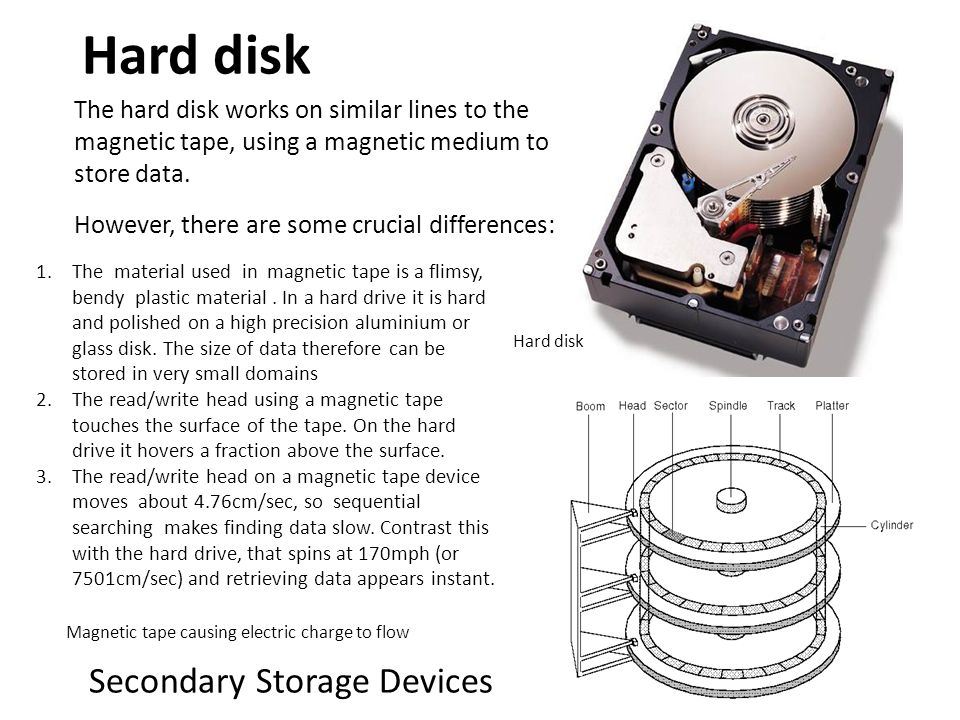 Обозначается как черепица , потому что дорожки перекрываются, как черепица на крыше.
Обозначается как черепица , потому что дорожки перекрываются, как черепица на крыше.
HGST анонсировала первый жесткий диск, заполненный гелием, в 2012 году. Гелий менее плотный, холоднее и легче воздуха, потребляет меньше энергии, увеличивает плотность дисков и повышает производительность по сравнению с традиционными жесткими дисками. В 2016 году Seagate анонсировала собственный гелиевый жесткий диск емкостью 10 ТБ.
В 2021 году производитель накопителей Western Digital представил два жестких диска емкостью 20 ТБ — Ultrastar DC HC560 и жесткий диск WD Gold Enterprise Class SATA HDD. В настоящее время 20 ТБ — это самый большой доступный размер жесткого диска. Оба жестких диска имеют стандартный 3,5-дюймовый форм-фактор, но имеют разные варианты использования. Ultrastar DC HC560 предназначен для поставщиков облачных хранилищ, а также для бизнес-серверов, систем безопасности и сетевых устройств хранения. Жесткий диск WD Gold предназначен для предприятий, работающих с большими приложениями.
Жесткий диск WD Gold предназначен для предприятий, работающих с большими приложениями.
Основной альтернативой жестким дискам являются твердотельные накопители.
В отличие от жестких дисков твердотельные накопители не содержат движущихся частей. Твердотельные накопители также имеют меньшую задержку, чем жесткие диски, и поэтому их часто предпочитают для хранения важных данных, к которым требуется быстрый доступ, а также для приложений с высоким спросом на ввод/вывод. Твердотельные накопители сконфигурированы для обеспечения высокой скорости чтения/записи для последовательных и случайных запросов данных. Кроме того, твердотельные накопители не хранят данные на магнитных носителях, поэтому скорость чтения остается стабильной независимо от того, где на диске хранятся данные. SSD также имеют более быстрое время загрузки.
Именно из-за этих преимуществ, а также из-за того, что жесткие диски более уязвимы к поломкам, теперь жесткие диски начинают заменяться твердотельными накопителями.
Однако, несмотря на то, что большинство пользователей ПК стали отдавать предпочтение твердотельным накопителям, жесткие диски — наряду с магнитной лентой — по-прежнему часто используются для хранения больших объемов данных. Отчасти это связано с тем, что твердотельные накопители дороже жестких дисков с точки зрения цены за гигабайт. Многие корпоративные массивы хранения поставляются с жесткими дисками и твердотельными накопителями, что снижает затраты и обеспечивает более высокую производительность. Твердотельные накопители также имеют установленный ожидаемый срок службы с конечным числом циклов записи, прежде чем производительность снизится. По сравнению с жестким диском твердотельные накопители выходят из строя быстрее.
Узнайте больше о сравнении твердотельных накопителей с жесткими дисками в этой статье.
Последнее обновление: декабрь 2021 г.
Продолжить чтение О жестком диске (HDD)- Western Digital OptiNAND увеличивает емкость и производительность жесткого диска
- Гипермасштабный переход на 18 ТБ, жесткие диски SMR лидируют в мире жестких дисков 21 года
- Seagate представляет технологию жестких дисков NVMe на OCP
- Флэш-накопители QLC — горячая тенденция 21 года, давление на жесткие диски по цене
- Архитектуры на основе флэш-памяти поддерживают рабочие нагрузки нового поколения в реальном времени
Western Digital поднимает планку с жесткими дисками емкостью 26 ТБ и новыми твердотельными накопителями
Автор: Адам Армстронг
SSD, SSHD и HDD: какой из них лучше?
Автор: Брайен Поузи
Жесткие диски останутся доминирующими носителями информации в 2022 году
Автор: Адам Армстронг
Western Digital OptiNAND увеличивает емкость и производительность жесткого диска
Автор: Джонни Ю
Аварийное восстановление
- Как обеспечить непрерывность сети в стратегии аварийного восстановления
Катастрофа приходит не только в виде пожара, наводнения и программ-вымогателей.
 Потеря непрерывности сети является реальной проблемой и должна быть …
Потеря непрерывности сети является реальной проблемой и должна быть … - Предотвращайте различные типы сетевых атак с помощью планирования аварийного восстановления
Команды аварийного восстановления и ИТ-безопасности должны защищать сеть по нескольким направлениям, чтобы защитить данные от потенциальных злоумышленников. А…
- 11:11 Портфель DR растет после покупки Sungard
После семи приобретений за два года, в том числе частей Sungard AS, которым уже несколько десятков лет, 11:11 Systems стремится взять на себя …
Резервное копирование данных
- IBM Storage Defender демонстрирует изменение стратегии хранения
IBM объединяет свои продукты для защиты данных и работает с новым партнером, чтобы решить одну из самых больших проблем для …
- Новейшая платформа Asigra предназначена для резервного копирования SaaS для MSP
Готовящаяся к выпуску платформа Asigra SaaSBackup позволяет технологии защиты данных Asigra защищать резервные копии SaaS.
 MSP смогут продавать …
MSP смогут продавать … - BackupLabs разрабатывает резервное копирование SaaS для недостаточно защищенных приложений
Новый специалист по резервному копированию SaaS появляется из скрытности для защиты данных в таких приложениях, как Trello, GitHub и GitLab, генеральный директор Роб …
Центр обработки данных
- Обновления стандарта ASHRAE 90.4 делают упор на экологически чистую энергию
Новые дополнения к ASHRAE 90.4 упрощают расчет компонентов механической нагрузки и изменяют определение ИБП, среди прочих изменений….
- 8 лучших практик экологичных вычислений
Поскольку изменение климата становится все более актуальной проблемой, эти передовые методы устойчивого развития могут помочь вашему центру обработки данных стать более экологичным, что …
- Используйте Cockpit для удаленного администрирования сервера Linux
Администраторы Linux могут использовать Cockpit для просмотра журналов Linux, мониторинга производительности сервера и управления пользователями.
 Используйте инструмент, чтобы помочь администраторам управлять …
Используйте инструмент, чтобы помочь администраторам управлять …
Жесткий диск | Определение и факты
- Развлечения и поп-культура
- География и путешествия
- Здоровье и медицина
- Образ жизни и социальные вопросы
- Литература
- Философия и религия
- Политика, право и правительство
- Наука
- Спорт и отдых
- Технология
- Изобразительное искусство
- Всемирная история
- В этот день в истории
- Викторины
- Подкасты
- Словарь
- Биографии
- Резюме
- Популярные вопросы
- Обзор недели
- Инфографика
- Демистификация
- Списки
- #WTFact
- Компаньоны
- Галереи изображений
- Прожектор
- Форум
- Один хороший факт
- Развлечения и поп-культура
- География и путешествия
- Здоровье и медицина
- Образ жизни и социальные вопросы
- Литература
- Философия и религия
- Политика, право и правительство
- Наука
- Спорт и отдых
- Технология
- Изобразительное искусство
- Всемирная история
- Britannica объясняет
В этих видеороликах Britannica объясняет различные темы и отвечает на часто задаваемые вопросы.
- Britannica Classics
Посмотрите эти ретро-видео из архивов Encyclopedia Britannica. - #WTFact Видео
В #WTFact Britannica делится некоторыми из самых странных фактов, которые мы можем найти. - На этот раз в истории
В этих видеороликах узнайте, что произошло в этом месяце (или любом другом месяце!) в истории. - Demystified Videos
В Demystified у Britannica есть все ответы на ваши животрепещущие вопросы.
- Студенческий портал
Britannica — это главный ресурс для учащихся по ключевым школьным предметам, таким как история, государственное управление, литература и т. д. - Портал COVID-19
Хотя этот глобальный кризис в области здравоохранения продолжает развиваться, может быть полезно обратиться к прошлым пандемиям, чтобы лучше понять, как реагировать сегодня. - 100 женщин
Britannica празднует столетие Девятнадцатой поправки, выделяя суфражисток и политиков, творящих историю.

 интерфейс – SAS 2, SAS 3, SATA 3, другие встречаются гораздо реже, для внешних вариантов основной интерфейс USB;
интерфейс – SAS 2, SAS 3, SATA 3, другие встречаются гораздо реже, для внешних вариантов основной интерфейс USB; На фильм должно хватить 30 секунд.
На фильм должно хватить 30 секунд.
 Людям с играми, которые занимают много места, подойдет от 1 ТБ до 2 ТБ места на жестком диске.
Людям с играми, которые занимают много места, подойдет от 1 ТБ до 2 ТБ места на жестком диске.
 Этот тип сбоя может привести к зависанию диска во время загрузки или к тому, что компьютер, к которому подключен жесткий диск, не распознает или ошибочно идентифицирует его.
Этот тип сбоя может привести к зависанию диска во время загрузки или к тому, что компьютер, к которому подключен жесткий диск, не распознает или ошибочно идентифицирует его. Потеря непрерывности сети является реальной проблемой и должна быть …
Потеря непрерывности сети является реальной проблемой и должна быть … MSP смогут продавать …
MSP смогут продавать … Используйте инструмент, чтобы помочь администраторам управлять …
Используйте инструмент, чтобы помочь администраторам управлять …

Ваш комментарий будет первым